[有很多種解決問題的方法,這邊只是提供一個我知道的,並不代表是最佳的]
要如何讓儲存格可以運用下拉式選單,選擇我要的資料呢?
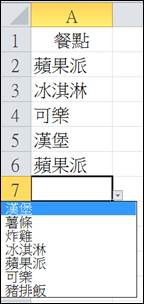
這邊會介紹主要的三種方式,各位在依自己適合的表格進行運用
主題開始
下拉式選單都是用同一種方式進行前置的設定
設定方式為
1.先點選你欲建立下拉式選的儲存格,並進行選取 [資料]è[資料驗證]è[資料驗證],之後會出現一個 [資料驗證] 視窗

2.請選取視窗內的 [設定] 然後 儲存格內允許請選擇 [清單]
3.而旁邊的 [忽略空白] 與 [儲存格內的下拉式清單] 一定要勾選
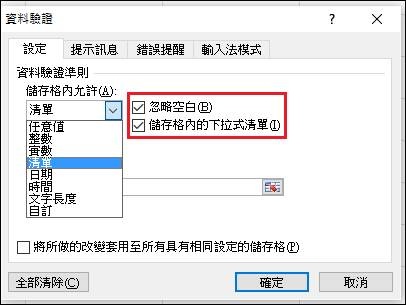
[直接輸入方式]<適用於清單內容較少時>
於該 [資料驗證] 視窗內的 [來源] 直接輸入,你想要建置的清單內容,之後按下確定鈕。
如下紅框處所式
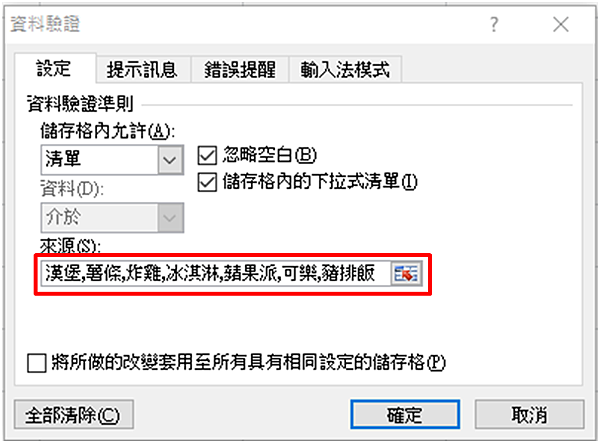
下拉式清單完成
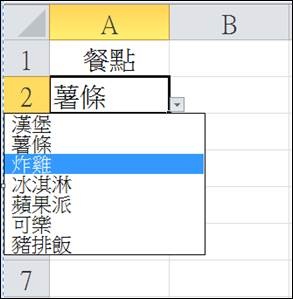
注意事項: 而選項與選項間請使用小逗號 [,] 分開,不要使用到大逗號 [,]
若使用大逗號 [,] 系統會判定為字串內的一部分此時
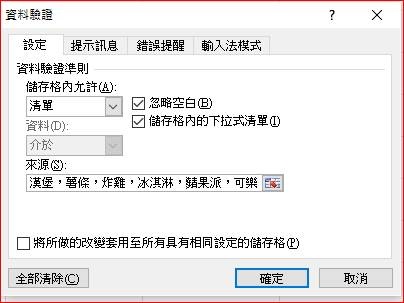
你的下拉式選單就會把所有的選項串再一起如下圖所示
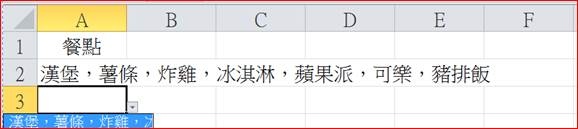
若之後要新增清單內的選項要如何新增?
於 [來源] 處直接往後,加入你要新增的選項即可,選項跟選項間記得要加逗點 [,]。
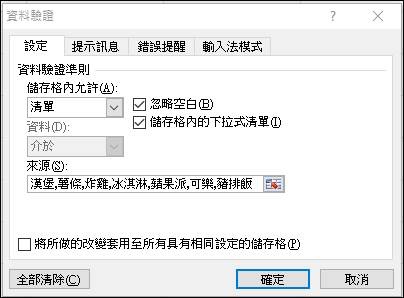
[儲存格輸入方式] <適用於清單內容較多時>
1.選擇一個不會使用到的欄位,輸入你的清單資料,如下儲存格C1~C8所示
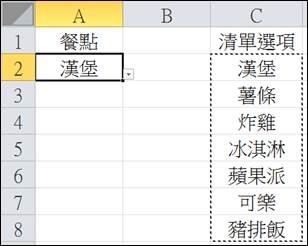
2. 於該 [資料驗證] 視窗內的 [來源] 處,點選下圖紅框處。
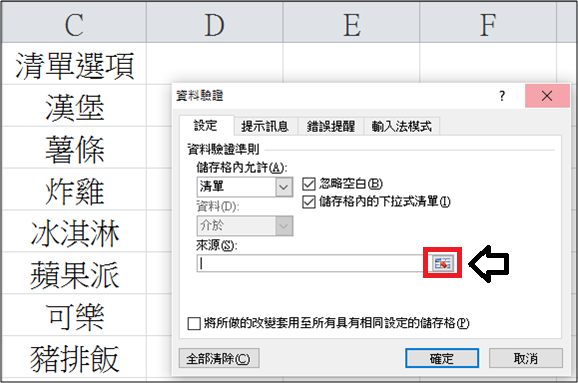
3.選取剛剛建立好的清單資料 C2~C8,C1不要選到那是抬頭,抬頭在建立清單儲存格時,可建可不建。
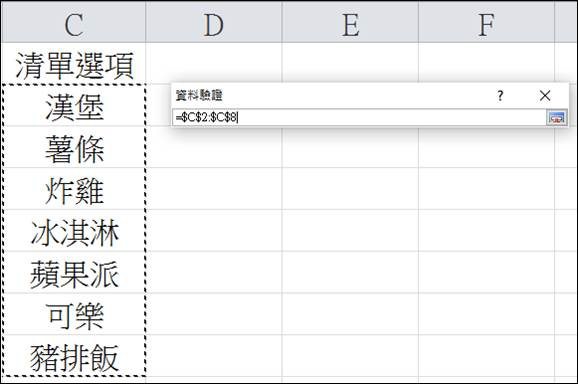
4.之後按下確定
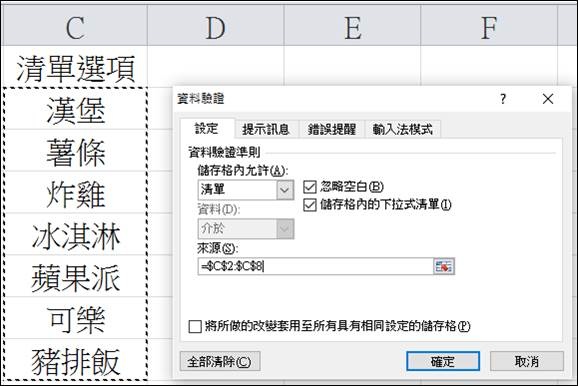
5. 下拉式清單完成。
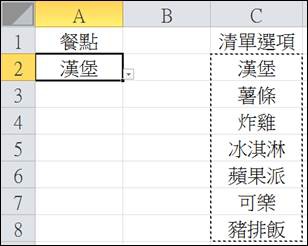
若之後要新增清單內的選項要如何新增?
於C儲存格內持續往下加你要的清單選項,如下圖所示,並於 [來源] 處將範圍拉大,即可更新你的下拉式選單的選項。
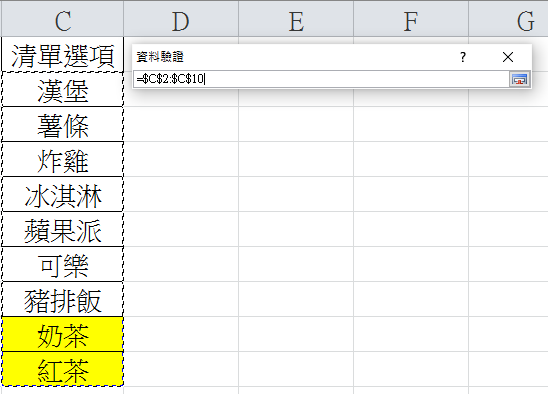
[儲存格命名方式] <適用於清單內容較多,且跨工作表時>
1.新增一個新的工作表,本範例為 [工作表2] ,並將清單選項建立完成
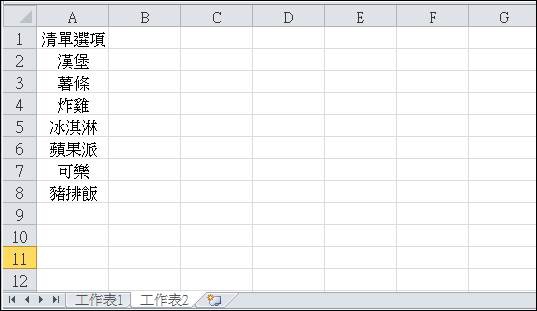
2.此時選取A2~A8欄位,並於 [名稱方塊] 處,將其所選取的區域命名為 [清單內容]。如下紅框處。
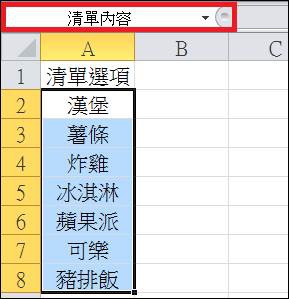
3.回到工作表一,於A2儲存格內進入 [資料驗證] 視窗,於 [來源] 輸入 [=清單內容],並按下確認鈕,下拉式清單完成。
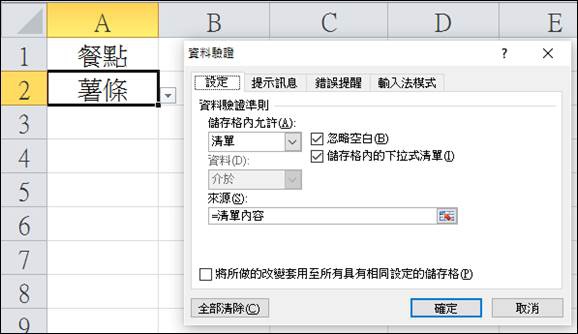
[若要新增清單內的選項要要如何新增?]
a.先至工作表2將新的選項新增於儲存格內,如儲存格A9的奶茶、A10的紅茶。
b.進入 [公式]è[名稱管理員]è於下圖紅框處,將重新選取範圍從 A1~A10儲存格即可。

[若要設定雙層式下拉式選單要如何設定呢?]
可參閱黑天使另外一篇 [Excel] 如何設定二層式下拉式選單? 裡面有詳細說明喔


 留言列表
留言列表
